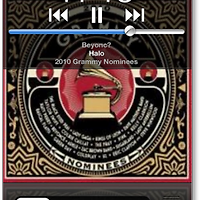아이폰 3GS 시절만 하더라도 멀티태스킹이 지원되지 않아 항상 구설수에 오른지도 이미 오래 전 이야기가 됐군요.
다수의 작업을 동시에 실행하는 것을 뜻하는 멀티태스킹(다중 처리)은 음악을 들으면서 책을 읽는 것처럼 편리한 기능인 반면, 아이폰에서는 다양한 프로세서를 주기적으로 동작시키면서 배터리를 감소시키고, 속도를 저하 시킬 수 있습니다. 하지만 아예 없는 것보다는 훨씬 낫지요. :)
아이폰의 멀티태스킹 바에서는 크게 멀티태스킹 전환과 멀티태스킹으로 활용이 많은 음악재생과 관련된 기능 두 부분으로 나뉘는데 이에 대해서 정리해봤습니다.
1. 멀티태스킹 화면 실행 및 백그라운드 어플 종료
아이폰에서 홈버튼을 두 번 누르면 화면 하단에 백그라운드로 동작중인 어플들을 볼 수 있는 멀티태스킹 화면이 나옵니다. 우측으로 그동안 실행됐던 어플들이 시간순으로 쭉 나열되어 있습니다.
이중 원하는 작업을 하기 위한 어플을 터치하면 해당 어플이 실행되며, 현재 실행된 어플은 백그라운드 상태로 전환 됩니다.
지속적으로 위치추적을 하는 GPS가 포함된 앱이나, 수신대기가 필요한 특정 통화 어플, 메일 등은 백그라운드 상태에서 실행되면서 메모리와 프로세스, 배터리를 소모하기 때문에 경우에 따라 종료시키기도 합니다. (일반적인 앱들은 메모리 및 배터리 소모를 일으키지 않기 때문에 굳이 종료할 필요는 없습니다.)
또한 간혹 버그로 인해서 무한 로딩되거나 화면멈춤 현상이 발생하는 어플이 있는데, 이런 어플을 강제로 종료하기 위한 용도로도 사용됩니다.
무한 로딩중인 어플...;
※ 팁안의 팁이라고 해야 하나요?..; 멀티태스킹 바의 어플을 종료할 때 하나하나 찍을 필요 없이 여러 손가락으로 여러 어플의 마이너스 부분을 동시에 터치해주면 다같이 종료됩니다. 종료시킬 어플이 많다면 조금이라도 시간을 단축시키는데 유용할겁니다.
전 손가락이 굵어서 그런지 한번에 최대 세 개까지 밖에 안되네요. :)
2. 멀티태스킹 화면의 음악 어플 컨트롤
첫 번째 멀티 태스킹 화면에서 우측으로 한번 밀어주면 화면고정 버튼과 어플 컨트롤 화면이 나옵니다. 어플은 최근에 음악재생과 관련된 어플이 나오며, 여기서 음악을 다시 재생하거나, 이전/다음 곡을 선택할 수 있습니다.
화면고정(회전방지) 기능은 별도의 포스팅을 참조하세요. (관련 글 : 아이폰 화면고정, 세로 가로고정 하기, 자동회전 방지)
3. 멀티태스킹 화면의 볼륨조절 탭
두 번째 멀티태스킹 화면에서 한번 더 우측으로 밀어주면, 볼륨조절 바가 나타납니다. 이 바의 버튼을 누른 후 좌우로 슬라이딩하여 볼륨을 세밀하게 조절해 줄 수 있습니다.
아이폰 볼륨을 조절하려면 간단하게 아이폰 옆면의 볼륨버튼이나 이어폰의 볼륨버튼을 이용해도 됩니다만, 만약 이런 물리적 버튼이 손상되어 제대로 작동하지 않을 경우 급한대로 아이폰의 멀티태스킹 바에서도 볼륨을 조절할 수 있습니다. :)
▷ 관련 글타래 :
• 아이폰 화면고정, 세로 가로고정 하기, 자동회전 방지
아이폰 멀티테스킹 종료, 아이폰 백그라운드
'Smart Web Life > IPhone Tip' 카테고리의 다른 글
| 아이폰 팁, 사파리, 이메일에서 도메인주소 빠른 입력 (2) | 2012.05.15 |
|---|---|
| 아이폰 벨소리 만들기 사이트, audiko.net (0) | 2012.05.08 |
| 아이폰 화면고정, 세로 가로고정 하기, 자동회전 방지 (1) | 2012.05.07 |
| 아이폰 잠금 상태에서 사용할 수 있는 기능 (0) | 2012.05.07 |
| 아이튠즈로 아이폰 벨소리 넣는법 (0) | 2012.05.04 |